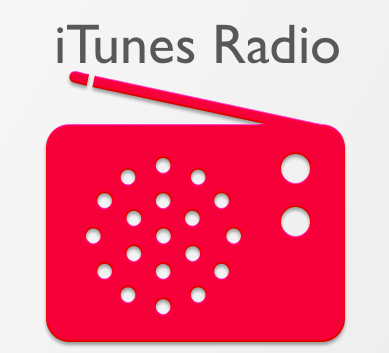So laden Sie Emails direkt auf Ihr iPhone
Inhaltsverzeichnis:

Aus diesem Grund wird es zu wichtig, die Synchronisierung und Benachrichtigungen per E-Mail zu steuern, insbesondere wenn alle diese Konten mit einem Gerät wie einem Smartphone verbunden sind (eine gute Möglichkeit, auch Datenpläne zu speichern). Wir haben darüber gesprochen, dies unter Windows Phone 8 zu tun. Heute werden wir die Mail-App unter Windows 8 übernehmen.
Siehe auch: Möglicherweise möchten Sie auch erfahren, wie Sie ein mit der Mail-App verknüpftes E-Mail-Konto umbenennen können. Es hilft, Konten leicht zu identifizieren. Das heißt, wenn Sie mehrere Konten damit verknüpft haben.
Hier ist der Prozess:
Schritt 1: Starten Sie zunächst die Windows 8 Mail-App, indem Sie zum Startbildschirm wechseln .

Ist dies nicht der Fall, können Sie den App-Suchbildschirm über die Windows-Taste + W aufrufen und danach suchen.

Schritt 2: Sobald Sie angemeldet sind, sehen Sie Ihre Kontenliste im linken Bereich. Halten Sie die Maus am rechten Bildschirmrand gedrückt, um die Charm-Leiste aufzurufen. Klicken Sie auf das Symbol für Einstellungen.

Schritt 3: Daraufhin wird im rechten Bereich des Bildschirms ein Abschnitt mit den Einstellungen angezeigt. Wählen Sie Accounts.

Schritt 4: Wählen Sie aus der Liste der Konten das Konto aus, das Sie umbenennen möchten. In meinem Fall ist es Outlook.

Schritt 5: Zunächst müssen Sie entscheiden, ob dieses Konto E-Mails mit der Mail-App synchronisieren soll. Wenn ja, stellen Sie sicher, dass das Kontrollkästchen E-Mail unter Zu synchronisierender Inhalt aktiviert ist. Deaktivieren Sie das Konto, um die Synchronisierung zu deaktivieren.

Schritt 6: Definieren Sie anschließend die Download-Häufigkeit und -Zeitleiste, indem Sie die Werte für Neue E-Mail herunterladen und E-Mail aus Abschnitten herunterladen festlegen. Hier sind die verfügbaren Optionen.

Schritt 7: Fahren Sie mit Benachrichtigungen fort und scrollen Sie weiter nach unten, um die Einstellungsoption zu finden. Wenn Sie eine Benachrichtigung für das betreffende Konto erhalten möchten, aktivieren Sie die Option E-Mail-Benachrichtigungen für dieses Konto anzeigen.

Wenn eine neue E-Mail ankommt und in die App heruntergeladen wird (gemäß Ihrer Download-Häufigkeit), werden Sie über den Eingang auf Ihrem Desktop informiert.

Cooler Tipp: Wenn Sie MS Outlook als Desktop-E-Mail-Client verwenden, möchten Sie möglicherweise erfahren, wie Sie Desktop-E-Mail-Benachrichtigungen aktivieren / deaktivieren.
Fazit
Ich bin sicher, Sie werden mindestens einige Parameter für eines oder mehrere Ihrer Konten festlegen. Es ist offensichtlich, dass Sie keine Desktop-Benachrichtigungen für alle Ihre Konten wünschen. Außerdem haben nicht alle Konten die Priorität, E-Mails herunterzuladen, sobald sie eintreffen.
Dies kann auch als Maßnahme dienen, um zu verhindern, dass Ihre Internetbandbreite durch ständige Aktivität überlastet oder überlastet wird. Zwei Fliegen mit einer Klappe schlagen, oder?
Benachrichtigungen Mit Visualizer können Sie Benachrichtigungen von Apps testen

Benachrichtigungen Visualizer Mit der Windows Store-App können App-Entwickler Beispiele für verschiedene Benachrichtigungen in ihren Apps testen und auschecken in Entwicklung.
Aktivieren Sie Benachrichtigungen in der Taskleiste für Updates unter Windows 8

Hier erfahren Sie, wie Sie Benachrichtigungen in der Taskleiste für Updates unter Windows 8 aktivieren, genau wie Sie es in Windows 7 getan haben.
Einrichten und Verwalten der E-Mail-Synchronisierung unter Windows Phone 8

Alles, was Sie über die E-Mail-Synchronisierungs- und Einrichtungsoptionen wissen wollten, die unter Windows Phone 8 verfügbar sind.